كيف اسوي بصمة الوجه للايفون ١١؟
ابتعد عن معوقات التعرف البصري كالكمامات والنظارات أثناء ضبط إعدادات الجهاز، حيث يحتاج الجهاز لرؤية وجهك بوضوح.
في حال كنت ترتدي أيًا منها، قد يكون من الضروري إزالتها لفترة بسيطة.
لمستخدمي أجهزة iPhone الحديثة بدءًا من iPhone 12 مع نظام التشغيل iOS 15.4 أو أحدث، تتوفر ميزة التعرف على الوجوه حتى أثناء ارتداء الكمامة.
للحصول على أفضل النتاثج، حافظ على مسافة مناسبة بين الجهاز ووجهك تتراوح بين 10 إلى 20 بوصة.
لإعداد بصمة الوجه:
- لتفعيل ميزة التعرف على الوجه في جهازك، ابدأ بفتح قائمة الإعدادات واختر خيار “بصمة الوجه ورمز الدخول”.
- ستحتاج لإدخال رمز المرور الخاص بك إن كان مطلوبًا.
- في حالة عدم تحديد رمز مسبقًا، سيُطلب منك ابتكار واحد لتأمين حسابك.
- اختر “إعداد بصمة الوجه” للمتابعة.
- حمل جهازك بشكل عمودي أمام وجهك وأنقر على “البدء”.
- تأكد من محاذاة وجهك داخل الإطار المحدد على الشاشة وقم بتحريك رأسك برفق لتغطية كافة الزوايا المطلوبة.
- للأشخاص غير قادرين على تحريك رؤوسهم، يمكن استخدام “خيارات تسهيلات الاستخدام” لتسهيل العملية.
- بعد إكمال المسح الضوئي الأول، أنقر على “متابعة” وكرر تحريك رأسك لتغطية النواقص المحتملة من المحاولة الأولى.
- أخيرًا، بعد التأكد من تسجيل بصمة وجهك بشكل كامل، اضغط على “تم” لإنهاء الإعداد.

كيف تحذف بصمة الوجه في الايفون؟
لتعطيل بصمة الوجه على جهاز الآيفون الخاص بك، اتبع الخطوات الآتية:
- أولاً، افتح قائمة “الإعدادات” الموجودة على جهازك. بعد ذلك، انقر على خيار “Face ID ورمز الدخول”.
- قد يطلب منك هنا إدخال رمز الدخول الخاص بك إذا كنت قد قمت بتفعيله مسبقاً.
- في الخطوة التالية، حرك الشريط المنزلق لتعطيل خاصية بصمة الوجه، وبهذا لن يتطلب الجهاز تعرفاً على وجهك للوصول إليه.

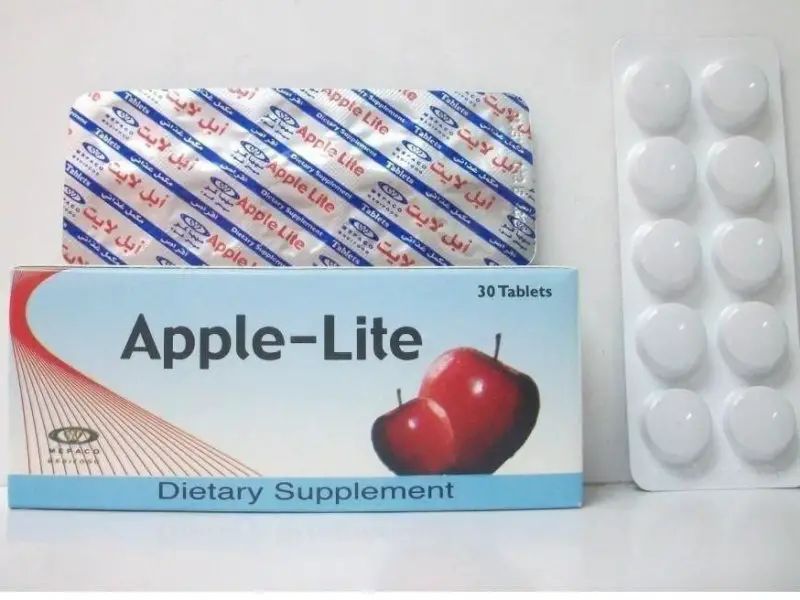



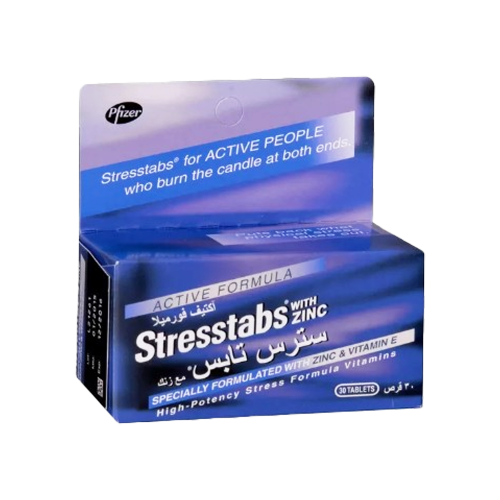

Muchas gracias. ?Como puedo iniciar sesion?
Hi there,
We run a YouTube growth service, which increases your number of subscribers both safely and practically.
– We guarantee to gain you 700+ subscribers per month.
– People subscribe because they are interested in your channel/videos, increasing likes, comments and interaction.
– All actions are made manually by our team. We do not use any ‘bots’.
The price is just $60 (USD) per month, and we can start immediately.
If you have any questions, let me know, and we can discuss further.
Kind Regards,
Emily
Hi there,
We’re writing to ask if you accept Guest Posts on sk.msry ?
If you do, would you be interested in adding your site to our list, which has an outreach of over 50 million potential customers each month?
As we’re doing the promotion, all you have to do is strike a deal!
More information: furtherinfo /gpfeatured
If you’d like to discuss this further, just get back in touch with any questions.
Kind Regards,
Christina
If you are not interested in SEO/guest posts/backlinks, then unsubscribe here: removeme.click/gp/unsubscribe.php?d=sk.msry
Želite da popularizujete društvene mreže, više pratioca i više lajkova?
Facebook, Instagram, Google reklamiranje
Posetite moj web sajt pratigram ili kontakt na +381638900389 Viber/Whatsapp
Brzi Linkovi:
-Prodaja pratioca i lajkova za društvene mreže:
pratigram /instagram-pratioci/
-Izrada web sajtova
pratigram /izrada-wordpress-web-sajtova/
-Izrada backlinkova
pratigram /izdrada-backlinkova/
-Google reklamiranje
pratigram /google-reklamiranje/
-Facebook reklamiranje
pratigram /facebook-reklamiranje/
Radujem se daljoj saradnji. Hvala na poverenju.
Hello Team,
I’m not your typical Business Development Manager here at Estura Software Company, and I’ve got something exceptional to share with you.
Picture this: a “secret sauce” that’s been powering your competitors all this time.
What if I told you that within just 24 hours, you could have a comprehensive list of potential business clients ready for you to connect with?
Introducing the world’s most powerful lead generation desktop software. With this tool in your arsenal, you can effortlessly scrape unlimited contact details from various platforms, including Google Maps, Trust Pilot, Yellow Pages (USA, UK, and Canada), LinkedIn People, LinkedIn Company, and LinkedIn Sales Navigator.
Using this software is a breeze. You input your keywords, select your platforms, fine-tune your settings, and let the magic happen. It scrapes these platforms, collects vital business contact information, and neatly compiles it into a single file. To make the most of this software, we recommend diving into our detailed tutorials. Once you’ve got your list of potential clients, you’re all set to connect with them via email, phone, social media, and more.
Here’s the kicker: I’m offering you a FREE TRIAL of the FULL VERSION for an entire month. No hidden charges, no credit card details needed. Generate unlimited leads for your business for an entire month for FREE!
I have already pre-approved msry for a 30-day free trial. To activate your free trial, head to estura .uk/free-demos/
Make sure to enter your full business name and msry inside the request form to activate your free trial.
Best wishes
Janina Bancks (Your awesome friend at Estura)
United States, NJ, Newark, 7102, 2179 Beechwood Avenue, 908-795-7338 (That’s where the magic happens)
Its very important to designed a Shoes for our clients. Its not just making pair of shoes, it’s about making their dream come true on their memorable day in their life. So, we are taking care of our work in a special way. For each and every product we giving special attention. We will deliver the same high quality and comfort level we promise to our Clients
For More Details: glow.lk/
Hey! Could you please checkout my youtube channel on the link provided below?
youtube /channel/UCom_qeVPOJ3oQFpQl3SrgUQ